Trong khi các linh kiện phần cứng như RAM và card đồ họa rất dễ được xác minh trong hệ thống máy tính, việc kiểm tra Mainboard – bảng mạch chủ – thì lại tương đối phức tạp hơn. Vậy bạn sẽ làm gì nếu Main máy tính của bạn có dấu hiệu hỏng Main trên cả PC hay laptop? Bài viết dưới đây sẽ hướng dẫn bạn cách nhận diện và kiểm tra Mainboard của mình thông qua những phương pháp đơn giản và hiệu quả phổ biến hiện nay.
Dấu hiệu hỏng Main và những phương pháp kiểm tra hiệu quả
Có khá nhiều phương pháp để xác định khi máy tính của bạn có các dấu hiệu hỏng Main PC hoặc laptop. Nếu bạn chưa biết đâu là phương pháp hiệu quả nhất, hãy tham khảo những thông tin ngay sau đây. Dưới đây là những cách kiểm tra hiệu quả nhất cho tình trạng hỏng Main đang được chia sẻ.
Xem thêm: Cách khắc phục lỗi err_connection_refused trên điện thoại.
📄 Nội dung tương tự: sửa main laptop asus giá bao nhiêu
Cách kiểm tra trực tiếp trên Mainboard
🧭 Khám phá thêm: thay main laptop asus giá bao nhiêu
Phương pháp này thích hợp cho những người đã có kinh nghiệm tháo lắp linh kiện máy tính. Nếu bạn có khả năng lắp ráp PC cá nhân, việc kiểm tra Mainboard trên máy tính một cách trực tiếp sẽ là lựa chọn nhanh nhất để xác minh tình trạng dấu hiệu hỏng của Main.
Một bảng mạch chủ (Main) thường có hình dạng như dưới đây:
🎯 Nội dung đáng chú ý: thay main laptop dell giá bao nhiêu

Ví dụ dưới đây cho thấy một bảng Main do ASUS sản xuất với model Strix Gaming Z370-F. Phần nhận diện nhà sản xuất và model của bảng mạch chủ sẽ được đề cập chi tiết sau.
Kiểm tra Main thông qua Command Prompt
Nếu bạn thường sử dụng Command Prompt trên máy tính, điều này rất dễ dàng để xác nhận thông tin bảng mạch chủ trong máy của bạn.
Hãy thực hiện theo các bước dưới đây để tìm kiếm thông tin về motherboard của bạn:
- Gõ ‘cmd’ vào thanh tìm kiếm Windows và nhấn Enter.
- Trong cửa sổ Command Prompt, gõ lệnh: wmic baseboard get product,Manufacturer
- Thông tin về bảng mạch chủ, bao gồm tên và model sẽ được hiển thị ngay lập tức.
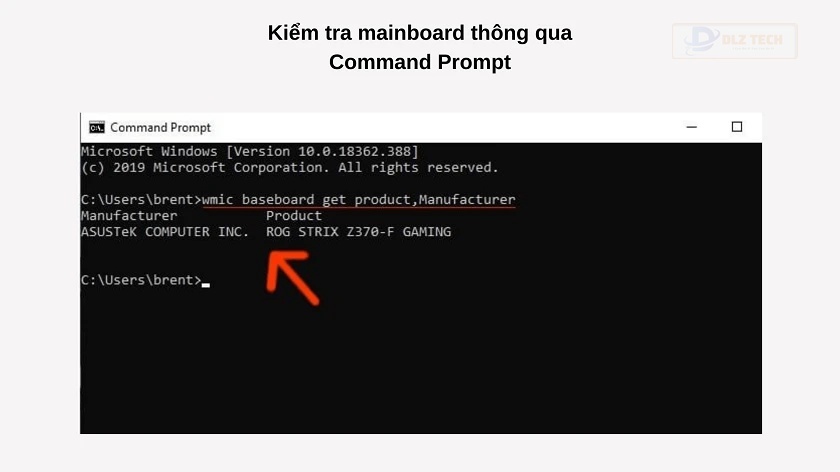
Hãy chắc chắn rằng bạn gõ chính xác mọi ký tự, một lỗi nhỏ cũng có thể làm lệnh không hoạt động.
Sử dụng System Information để kiểm tra
Bạn cũng có thể tận dụng công cụ System Information để nhanh chóng xem xét những thông số liên quan của bảng mạch chủ. Dưới đây là cách thức thực hiện:
- Gõ ‘System Information’ vào thanh tìm kiếm Windows.
- Tại cửa sổ System Information, tại tab System Summary, kéo xuống để tìm dòng chữ Motherboard Manufacturer (hoặc BaseBoard Manufacturer). Đây chính là thông tin về nhà sản xuất Mainboard trong máy.
- Dưới dòng BaseBoard Manufacturer, bạn cũng sẽ thấy dòng BaseBoard Model và BaseBoard Name, nơi thể hiện thông tin cần tìm.
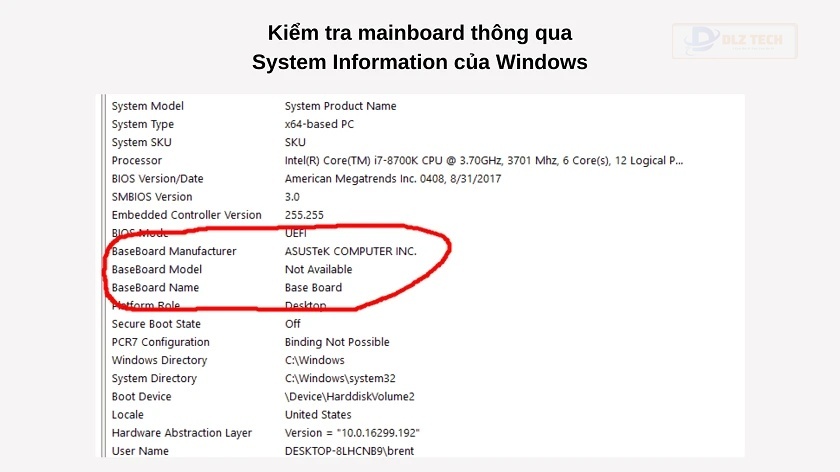
Dù đây là một phương pháp hữu ích trong việc kiểm tra Main, System Information đôi khi có thể không hiển thị đầy đủ thông tin, vì vậy bạn có thể thử hai cách trên hoặc tìm kiếm các phần mềm bên thứ ba như được nêu dưới đây.
Kiểm tra Main bằng CPU-Z
Một phương pháp khác nhằm kiểm tra thông tin Main khi có dấu hiệu hỏng trên laptop hoặc máy tính (PC) là sử dụng ứng dụng bên thứ ba. Bài viết này sẽ hướng dẫn bạn kiểm tra Mainboard bằng các ứng dụng phổ biến như:
- CPU-Z (tải miễn phí tại [https://www.cpuid.com/softwares/cpu-z.html]).
- Speccy (tải tại [https://www.ccleaner.com/speccy]).
- Belarc Advisor (tải miễn phí tại [https://www.belarc.com/products_belarc_advisor]).
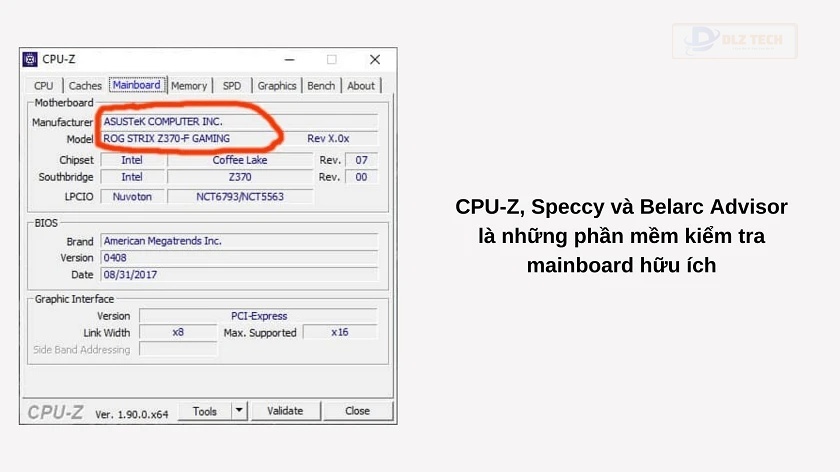
Cả ba ứng dụng đều hiển thị thông tin chi tiết về Main hiện tại như nhà sản xuất, model, bộ chip và nhiều thông tin bổ sung khác. Hơn nữa, CPU-Z, Speccy và Belarc Advisor đều là phần mềm miễn phí dễ sử dụng.
Cách kiểm tra Main bằng Speccy
Speccy là một phần mềm hỗ trợ kiểm tra Main được phát triển bởi Piriform giúp bạn nhận diện rõ ràng các thông tin liên quan đến Mainboard máy tính của mình.
- Bước 1: Tải và cài đặt Speccy qua link: piriform.com/speccy/download
- Bước 2: Mở phần mềm Speccy.
- Bước 3: Tại cửa sổ Motherboard, bạn có thể theo dõi các thông tin.
- Bước 4: Đóng phần mềm khi hoàn tất.
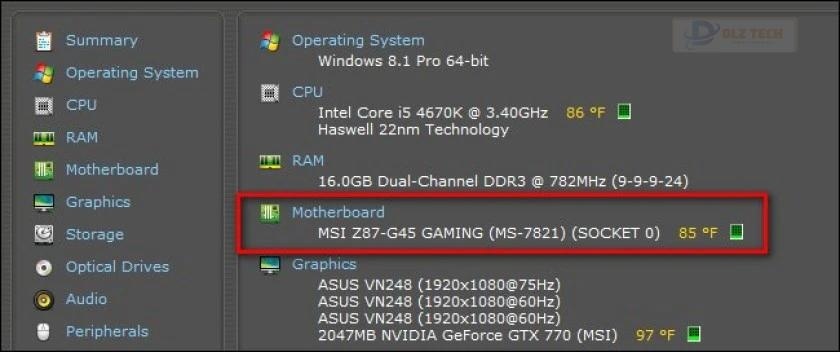
Xem thêm: Máy tính không nhận tai nghe – Nguyên nhân và biện pháp xử lý
Kiểm tra Main qua Belarc Advisor
Belarc Advisor là phần mềm cho phép bạn kiểm tra cấu hình máy tính một cách chi tiết. Để kiểm tra thông tin của Mainboard qua Belarc Advisor, thực hiện theo các bước:
- Bước 1: Tải và cài đặt phần mềm Belarc Advisor.
- Bước 2: Khởi động phần mềm và kiểm tra mục System Model để biết thông tin.
Kiểm tra Mainboard qua Sandra
Để kiểm tra Mainboard thông qua phần mềm Sandra, làm theo các bước sau:
- Bước 1: Khởi động phần mềm Sandra.
- Bước 2: Chọn mục Main Information.
- Phần mềm sẽ hiển thị thông tin chi tiết về bo mạch máy tính.
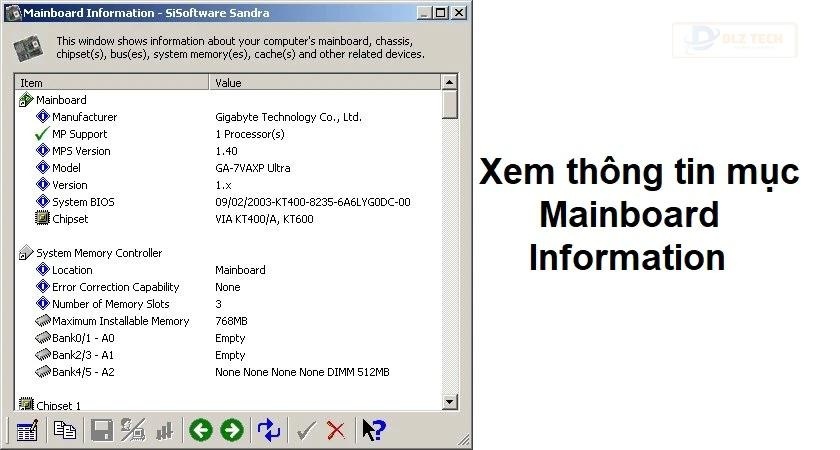
Xem thêm: Tổng hợp mẹo hữu ích trong thủ thuật máy tính mà bạn nên tham khảo!
Kiểm tra thông tin Main PC để xác định dấu hiệu hỏng
🗂️ Xem thêm nội dung: thay main laptop lenovo bao nhiêu tiền
Dù bạn là người build PC chuyên nghiệp hay người mới, việc nắm rõ thông tin về Mainboard là rất cần thiết. Dưới đây là các điểm yếu tố bạn cần lưu ý.
Tên và model Main
Trước tiên, hãy xác định logo của nhà sản xuất motherboard. Những thương hiệu nổi tiếng trong lĩnh vực này bao gồm:
- EVGA
- Biostar
- ASRock
- Gigabyte
- ASUS (có thể thấy là ASUSTeK)
- MSI
Nếu bạn thấy logo của nhà sản xuất nhưng không chắc chắn về tên model, hãy tìm kiếm thông tin xung quanh phần chipset của motherboard. Tên model thường gồm một đoạn mã 4 ký tự bắt đầu bằng một chữ cái, theo sau là 3 chữ số.
Ví dụ, với motherboard có mã là Z370 (chữ F là phần trong cách ghi mã sản phẩm của ASUS), bạn chỉ cần tìm đoạn mã 4 ký tự tương tự như vậy xung quanh chipset của bảng mạch chủ.
Kiểm tra tình trạng sức khỏe của Main
Tình trạng sức khỏe của Main thường được đánh giá thông qua nhiệt độ, đây cũng là thông số cho thấy liệu Main có hoạt động ổn định hay không. Bạn có thể sử dụng một trong những ứng dụng đã đề cập để kiểm tra nhiệt độ hiện tại của Mainboard.
🔎 Tìm hiểu thêm: MacBook bị hư main
Về nguyên tắc, nếu Main hoạt động ở nhiệt độ dưới 75°C, điều này báo hiệu rằng sức khỏe của Main đang ở mức tốt. Ngược lại, nếu nhiệt độ vượt quá 75°C, bạn cần phải kiểm tra lại tình trạng Main trên máy của mình.
Xem thêm: Những giải pháp tản nhiệt cho quạt tản nhiệt laptop hiệu quả.
Dấu hiệu hỏng Main máy tính? Tại sao cần kiểm tra Mainboard? Cách chọn Main phù hợp
Lý do chính để kiểm tra Main máy tính là để hỗ trợ cho nhu cầu nâng cấp khi cần thiết cũng như xác định các dấu hiệu hỏng Main laptop.
Một số mainboard có đủ không gian cho việc lắp ráp thêm RAM hoặc card đồ họa (nếu máy tính sử dụng card onboard), trong khi số khác có kích thước nhỏ mà không hỗ trợ mở rộng thêm. Chính vì thế, nếu bạn cần nâng cấp hoặc thay Main chính hãng, bạn cần nắm rõ thông số của Mainboard hiện tại.

Việc lựa chọn Main phù hợp cũng dựa vào nhu cầu của bạn. Dưới đây là một số tiêu chí của một Mainboard phù hợp:
- Giá thành: Từ 1.5 triệu đến 3 triệu có thể phù hợp cho máy tính văn phòng hoặc giải trí nhẹ, trong khi từ 5 triệu trở lên sẽ là Main đáp ứng nhu cầu gaming, sáng tạo nội dung hoặc livestream.
- Đảm bảo ổ cắm CPU trên Main chỉ vận hành tốt với dòng chip vốn được thiết kế cho nó.
- Kích thước: Hiện nay, Main có ba kích thước chủ yếu là ATX, Micro-ATX và Mini-ITX.
- Cổng kết nối: Đảm bảo rằng khu vực cổng đầu vào/đầu ra (I/O) của Main có thể đáp ứng nhu cầu sử dụng máy tính của bạn.
- Khe cắm RAM: Kích thước Main càng lớn, khả năng mở rộng RAM sẽ càng nhiều hơn.
Những thông số cơ bản trên đây giúp bạn xác định tình trạng của Mainboard liệu có xuất hiện dấu hiệu hỏng Main hay không và quyết định xem đó có phải là Main bạn đang tìm kiếm. Nếu cần, bạn có thể nhờ tư vấn trực tiếp tại cửa hàng để có đánh giá cụ thể hơn về Mainboard chuẩn. Chúc bạn thực hiện thành công!
Tác Giả Minh Tuấn
Minh Tuấn là một chuyên gia dày dặn kinh nghiệm trong lĩnh vực công nghệ thông tin và bảo trì thiết bị điện tử. Với hơn 10 năm làm việc trong ngành, anh luôn nỗ lực mang đến những bài viết dễ hiểu và thực tế, giúp người đọc nâng cao khả năng sử dụng và bảo dưỡng thiết bị công nghệ của mình. Minh Tuấn nổi bật với phong cách viết mạch lạc, dễ tiếp cận và luôn cập nhật những xu hướng mới nhất trong thế giới công nghệ.
Thông tin liên hệ
Dlz Tech
Facebook : https://www.facebook.com/dlztech247/
Hotline : 0767089285
Website : https://dlztech.com
Email : dlztech247@gmail.com
Địa chỉ : Kỹ thuật Hỗ Trợ 24 Quận/Huyện Tại TPHCM.







